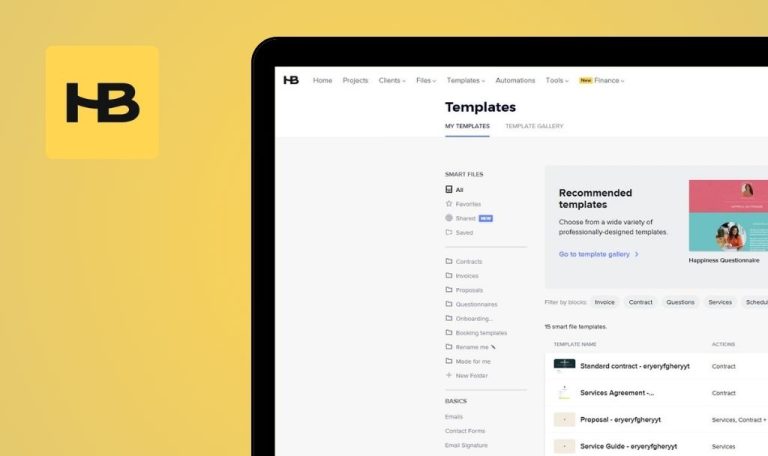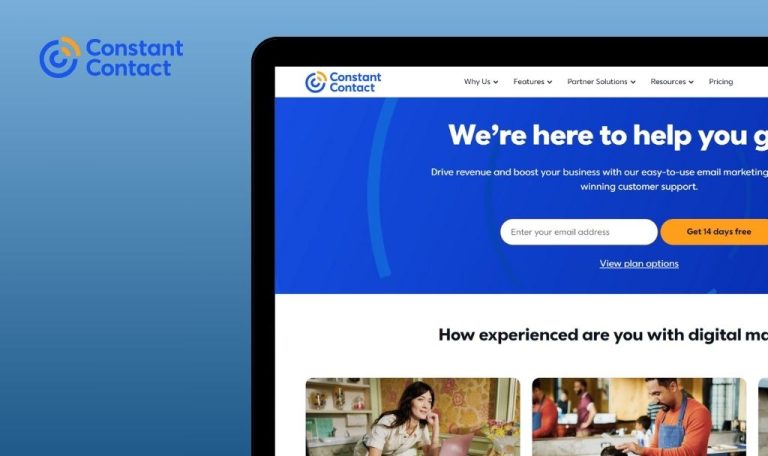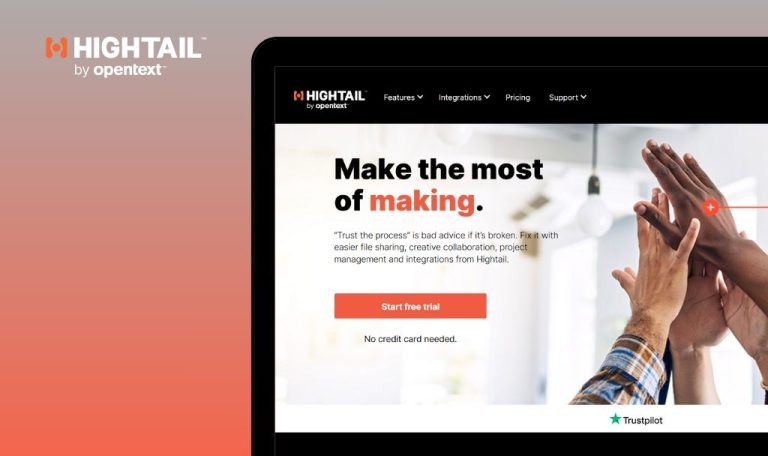
Bugs in ChayAll SaaS gefunden
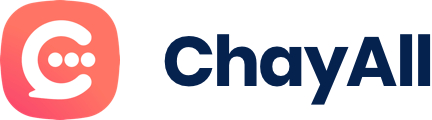
ChayAll ist eine SaaS-Plattform, die die Unternehmenskommunikation vereinfacht. Diese App dient als Lebensader, die Unternehmen direkt mit ihren Kunden über beliebte Messaging-Apps verbindet.
ChayAll ermöglicht es Ihnen, alle Ihre Online-Kundeninteraktionen über eine einzige Schnittstelle abzuwickeln. Egal, ob Ihre Kunden Sie über WhatsApp, Messenger, Live-Chat oder andere Plattformen kontaktieren, mit ChayAll können Sie diese Konversationen zentral verwalten.
Wir von QAwerk haben ChayAll einem ausführlichen Test unterzogen und dabei einige Probleme identifiziert, die sich auf die Leistung und das Nutzererlebnis der Plattform auswirken können. Hier sind die Ergebnisse unserer Arbeit.
Fehler bei der Navigation zur Seite „Zugriff auf die FAQ“ aufgetreten
Kritisch
Melden Sie sich bei dem Konto an.
- Klicken Sie in der oberen rechten Ecke auf die Schaltfläche „Profil“.
- Klicken Sie auf die Schaltfläche „Zugriff auf die FAQ“.
Betriebssystem: Windows 10 Pro
Browsers: Chrome v.131.0.6778.140, Firefox v.133.0.3, Microsoft Edge v.131.0.2903.99
Beim Navigieren zur Seite „Zugang zu den FAQ“ ist ein Fehler aufgetreten.
Das Navigieren zur Seite „Zugang zu den FAQ“ sollte ohne Fehler erfolgen.
Unmöglichkeit, Profiländerungen zu speichern
Kritisch
Melden Sie sich bei dem Konto an.
- Klicken Sie in der oberen rechten Ecke auf die Schaltfläche „Profil“.
- Klicken Sie auf die Schaltfläche „Einstellungen“.
- Klicken Sie auf die Schaltfläche „Klicken Sie hier, um die Datei zu ändern“.
- Wählen Sie ein beliebiges Bild auf Ihrem Computer.
- Klicken Sie auf die Schaltfläche „Öffnen“.
- Klicken Sie auf die Schaltfläche „Bestätigen“.
Betriebssystem: Windows 10 Pro
Browsers: Chrome v.131.0.6778.140, Firefox v.133.0.3, Microsoft Edge v.131.0.2903.99
Die Profiländerungen können nicht gespeichert werden. Es erscheint die Fehlermeldung „Business – already_exist“, obwohl dies der Name des Unternehmens ist, der bei der Registrierung eingegeben wurde, und es keine Änderungen in diesem Feld gab.
Die Änderungen am Profil sollten erfolgreich gespeichert werden. Es sollten keine Fehlermeldungen, einschließlich „Business – already_exist“, erscheinen, es sei denn, es besteht ein legitimer Konflikt mit einem bestehenden Unternehmensnamen. Wenn keine Änderungen am Feld „Geschäftsname“ vorgenommen wurden, sollte es keine Validierungsfehler auslösen.
Ein Fehler trat auf, als der Benutzer zur Seite „Brauchen Sie Hilfe?“ navigierte
Kritisch
Melden Sie sich bei dem Konto an.
- Klicken Sie in der oberen rechten Ecke auf die Schaltfläche „Profil“.
- Klicken Sie auf die Schaltfläche „Einstellungen“.
- Klicken Sie auf die Schaltfläche „Aufgezeichnete Nachrichten“.
- Klicken Sie auf die Schaltfläche „Brauchen Sie Hilfe?“.
Betriebssystem: Windows 10 Pro
Browsers: Chrome v.131.0.6778.140, Firefox v.133.0.3, Microsoft Edge v.131.0.2903.99
Ein Fehler ist aufgetreten, als der Benutzer zur Seite „Brauche ich Hilfe?“ navigiert hat.
Die Seite „Benötigen Sie Hilfe?“ sollte ohne Fehler geöffnet werden.
Die Zeit ändert sich zufällig beim Wechsel zu einer anderen Registerkarte
Schwerwiegend
Melden Sie sich bei dem Konto an.
- Klicken Sie im Seitenmenü auf die Schaltfläche „Digitale Kanäle“.
- Klicken Sie auf das Feld „Personalisierung Ihres Kundenerlebnisses“.
- Aktivieren Sie das Kästchen für Montag.
- Stellen Sie die Zeit von 7:00 bis 18:00 Uhr ein.
- Klicken Sie auf die Schaltfläche „+“.
- Stellen Sie die Zeit von 0:15 bis 1:15 ein.
- Klicken Sie auf die Schaltfläche „Bestätigen“.
- Klicken Sie auf die Schaltfläche „Automatische Nachrichten“.
- Klicken Sie auf die Schaltfläche „Öffnungszeiten“.
Betriebssystem: Windows 10 Pro
Browsers: Chrome v.131.0.6778.140, Firefox v.133.0.3, Microsoft Edge v.131.0.2903.99
Die eingestellte Zeit ändert sich zufällig, wenn Sie zu einer anderen Registerkarte wechseln.
Die eingestellte Zeit sollte beim Wechsel der Registerkarte unverändert bleiben.
Schaltfläche „Kommentare“ ist nicht anklickbar
Schwerwiegend
Melden Sie sich bei dem Konto an.
- Klicken Sie im Seitenmenü auf die Schaltfläche „Chat-Konsole“.
- Klicken Sie auf die Schaltfläche „“Kommentare„“.
Betriebssystem: Windows 10 Pro
Browsers: Chrome v.131.0.6778.140, Firefox v.133.0.3, Microsoft Edge v.131.0.2903.99
Die Schaltfläche „Kommentare“ ist nicht anklickbar.
Wenn die Schaltfläche aktiv ist, sollte sie anklickbar sein.
Bei der Auswahl der Arbeitszeit kann der Benutzer nicht den ganzen Tag auswählen
Schwerwiegend
Melden Sie sich bei dem Konto an.
- Klicken Sie im Seitenmenü auf die Schaltfläche „Digitale Kanäle“.
- Klicken Sie auf das Feld „Personalisierung Ihres Kundenerlebnisses“.
- Aktivieren Sie das Kästchen für Montag.
- Stellen Sie die Zeit von 0:00 Uhr bis 23:45 Uhr ein.
- Klicken Sie auf die Schaltfläche „Bestätigen“.
Betriebssystem: Windows 10 Pro
Browsers: Chrome v.131.0.6778.140, Firefox v.133.0.3, Microsoft Edge v.131.0.2903.99
Bei der Auswahl der Arbeitszeit kann der Benutzer keinen ganzen Tag auswählen.
Bei der Auswahl der Arbeitszeit sollte es möglich sein, den ganzen Tag von 0:00 bis 23:59 Uhr auszuwählen.
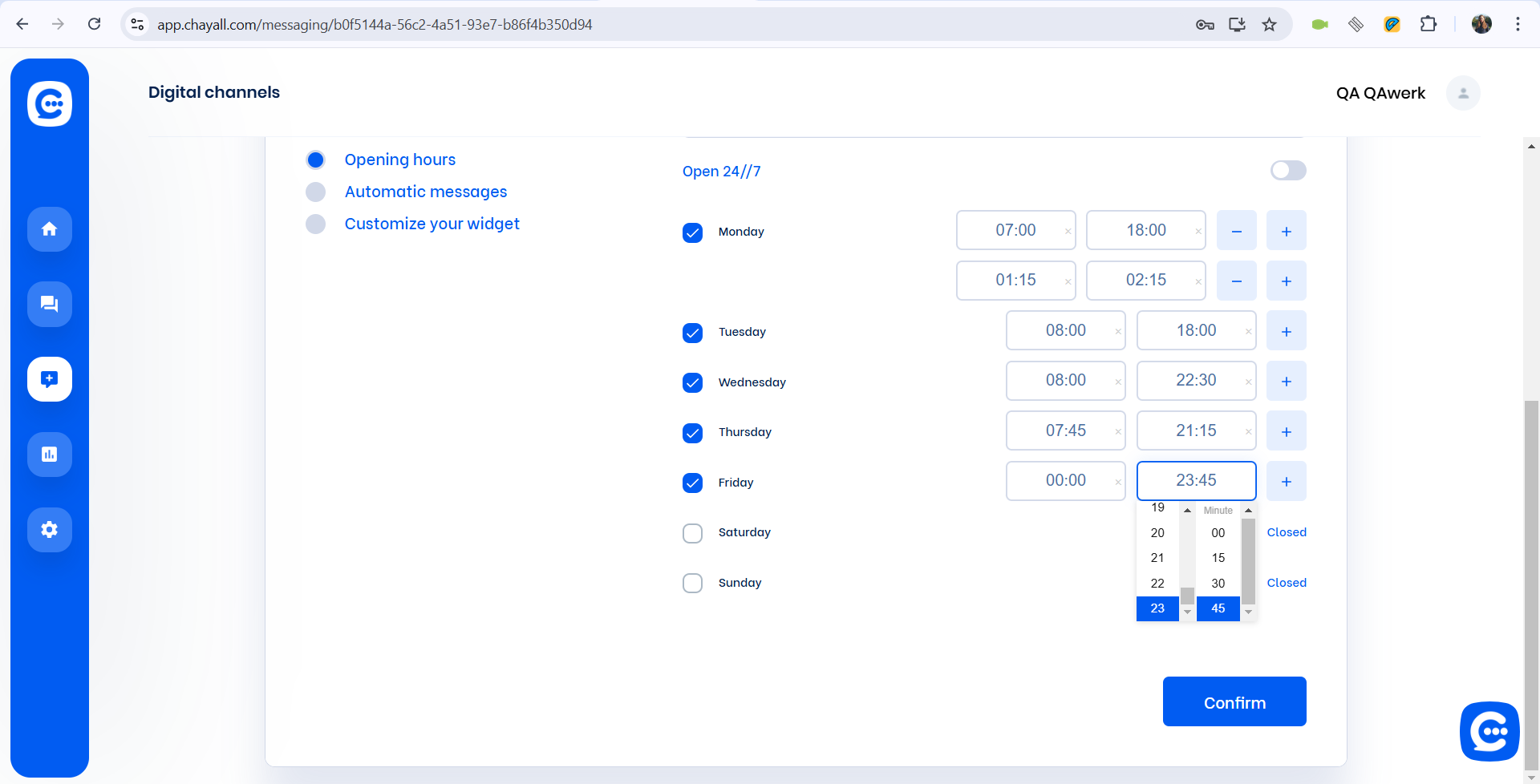
Bei der Auswahl von zwei Zeitrahmen für denselben Tag tritt ein Fehler auf
Schwerwiegend
Melden Sie sich bei dem Konto an.
- Klicken Sie im Seitenmenü auf die Schaltfläche „Digitale Kanäle“.
- Klicken Sie auf das Feld „Personalisierung Ihres Kundenerlebnisses“.
- Aktivieren Sie das Kästchen für Montag.
- Stellen Sie die Zeit von 7:00 bis 18:00 Uhr ein.
- Klicken Sie auf die Schaltfläche „+“.
- Stellen Sie die Zeit von 0:15 bis 1:15 ein.
- Klicken Sie auf die Schaltfläche „Bestätigen“.
Betriebssystem: Windows 10 Pro
Browsers: Chrome v.131.0.6778.140, Firefox v.133.0.3, Microsoft Edge v.131.0.2903.99
Bei der Auswahl von zwei Zeitrahmen für denselben Tag tritt ein Fehler (calendar.error.Monday_as_time_ranges_must_not_overlap) auf, wo kein Fehler auftreten sollte.
Das System sollte es ermöglichen, zwei Zeitspannen für denselben Tag festzulegen, ohne dass ein Fehler auftritt.
Wenn ungültige Daten eingegeben werden, ist das Speichern nicht möglich und es wird keine Fehlermeldung angezeigt
Schwerwiegend
Melden Sie sich bei dem Konto an.
- Klicken Sie in der oberen rechten Ecke auf die Schaltfläche „Profil“.
- Klicken Sie auf die Schaltfläche „Einstellungen“.
- Klicken Sie auf die Schaltfläche „Konversationseinstellungen“.
- Schalten Sie die Schalter ein:
- „Unterhaltungen automatisch schließen“.
- „Automatisch in den Status „Verspätet“ wechseln“.
- Geben Sie im ersten Eingabefeld jeweils 900000 ein.
- Klicken Sie auf die Schaltfläche „Bestätigen“.
Betriebssystem: Windows 10 Pro
Browsers: Chrome v.131.0.6778.140, Firefox v.133.0.3, Microsoft Edge v.131.0.2903.99
Wenn ungültige Daten eingegeben werden, erfolgt keine Speicherung, und es tritt kein Fehler auf.
Wenn ungültige Daten eingegeben werden, sollte ein Fehler auftreten.
Die Schaltfläche „Klicken Sie hier, um die Datei zu ändern“ wird angezeigt, wenn die Datei noch nicht hinzugefügt wurde
Geringfügig
Melden Sie sich bei dem Konto an.
- Klicken Sie in der oberen rechten Ecke auf die Schaltfläche „Profil“.
- Klicken Sie auf die Schaltfläche „Einstellungen“.
Betriebssystem: Windows 10 Pro
Browsers: Chrome v.131.0.6778.140, Firefox v.133.0.3, Microsoft Edge v.131.0.2903.99
Die Schaltfläche „Klicken Sie hier, um die Datei zu ändern“ wird angezeigt, wenn die Datei noch nicht hinzugefügt wurde.
Die Schaltfläche „Klicken Sie hier, um die Datei zu ändern“ sollte nicht angezeigt werden, wenn die Datei noch nicht hinzugefügt wurde.
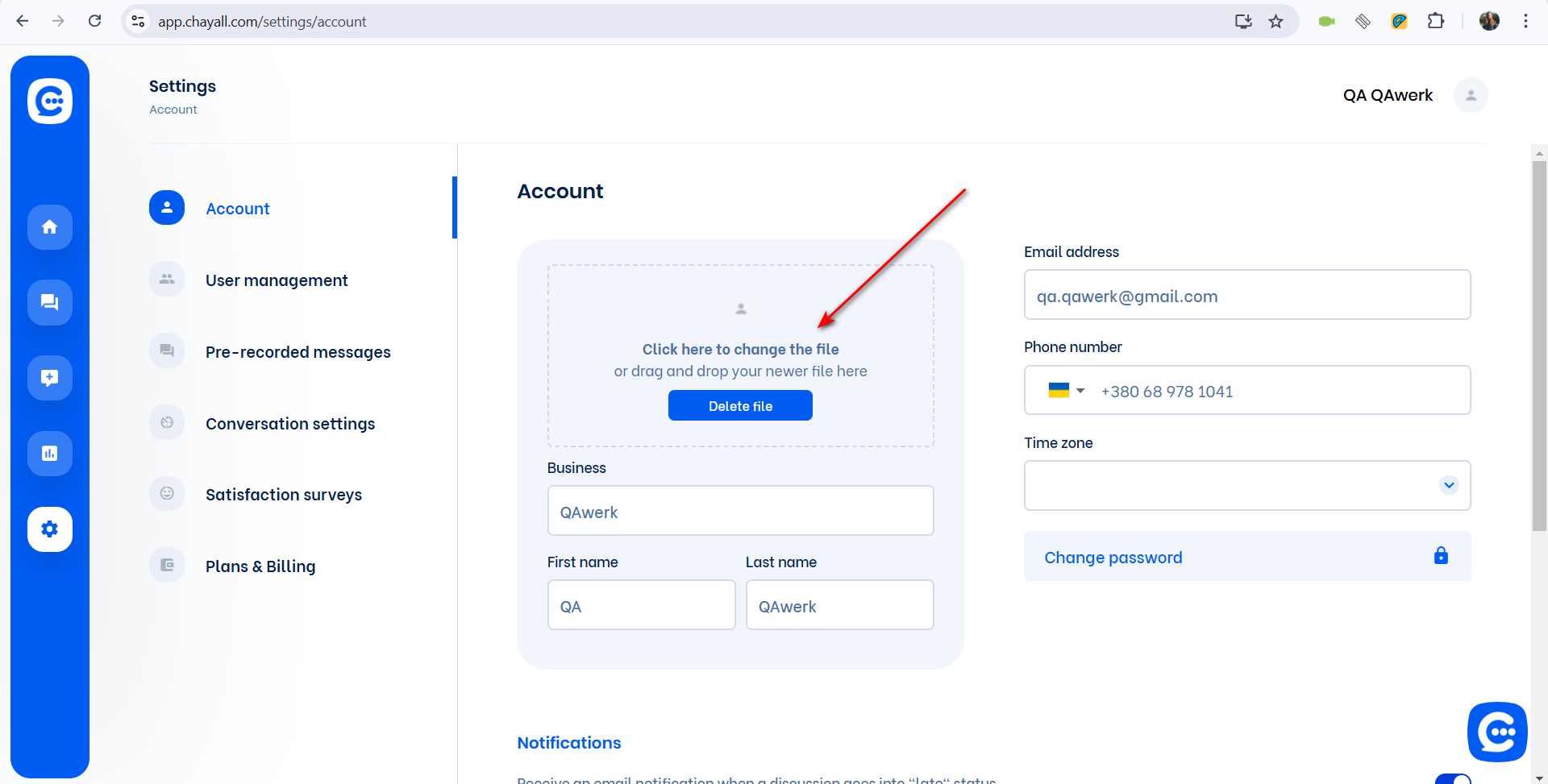
Nicht alle Standard-Emojis werden im Eingabefeld angezeigt
Geringfügig
Melden Sie sich bei dem Konto an.
- Klicken Sie im Seitenmenü auf die Schaltfläche „Digitale Kanäle“.
- Klicken Sie auf das Feld „Personalisierung Ihres Kundenerlebnisses“.
- Klicken Sie auf die Schaltfläche „Automatische Nachrichten“.
- Fügen Sie Standard-Emojis in das Eingabefeld „🫠🫥🥲🥸“ ein.
Betriebssystem: Windows 10 Pro
Browsers: Chrome v.131.0.6778.140, Firefox v.133.0.3, Microsoft Edge v.131.0.2903.99
Es werden nicht alle Standard-Emojis im Eingabefeld angezeigt.
Alle Standard-Emojis sollten im Eingabefeld angezeigt werden.
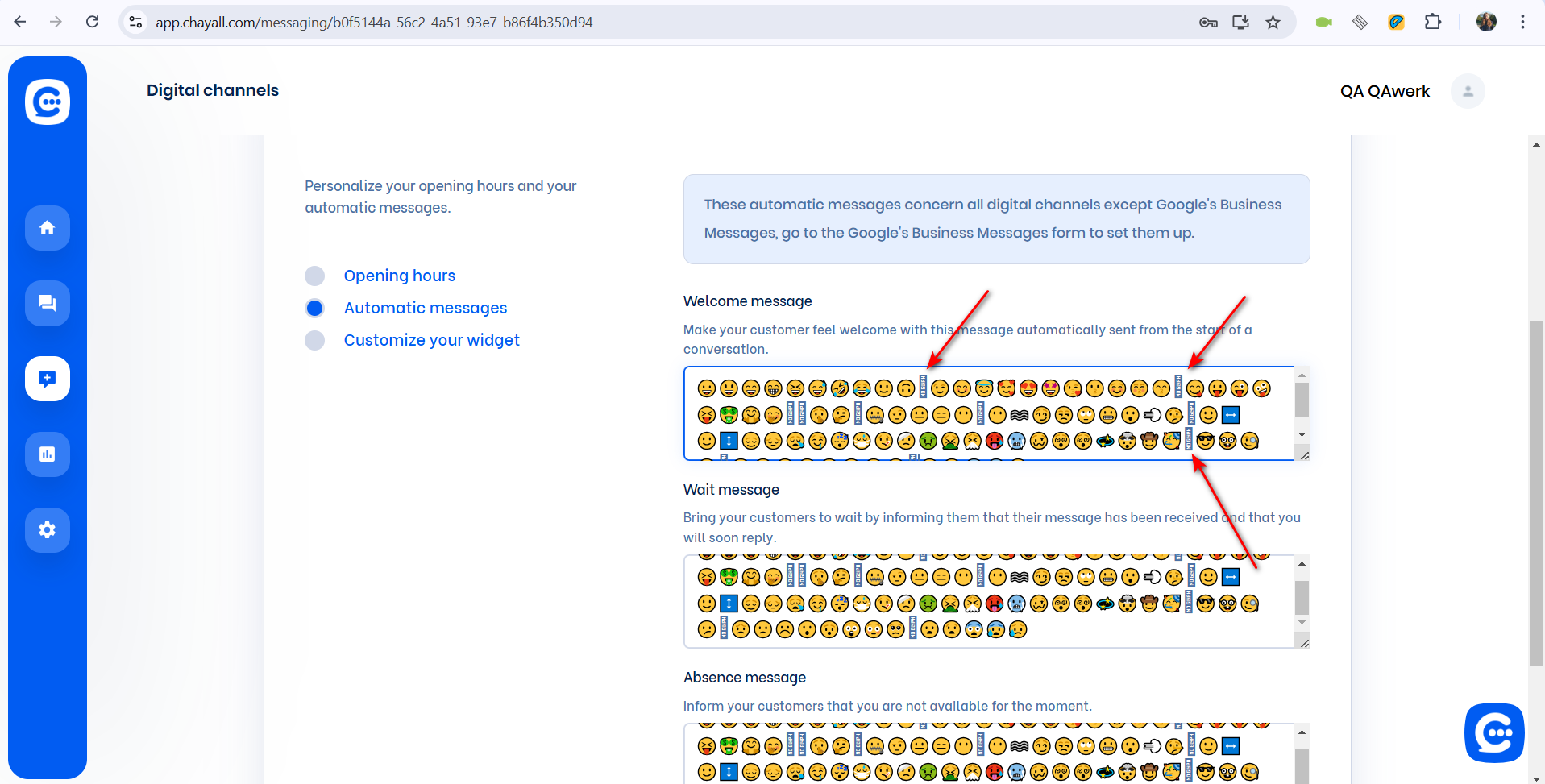
Die Tastatureingabe für das Zeitzonenauswahlfeld funktioniert nicht
Geringfügig
Melden Sie sich bei dem Konto an.
- Klicken Sie in der oberen rechten Ecke auf die Schaltfläche „Profil“.
- Klicken Sie auf die Schaltfläche „Einstellungen“.
- Klicken Sie auf die Dropdown-Liste „Zeitzone“.
- Klicken Sie auf die Buchstaben auf der Tastatur, um die Suche zu beschleunigen.
Betriebssystem: Windows 10 Pro
Browsers: Chrome v.131.0.6778.140, Firefox v.133.0.3, Microsoft Edge v.131.0.2903.99
Die Tastatureingabe für das Zeitzonen-Auswahlfeld funktioniert nicht.
Die Tastatureingabe sollte funktionieren, um die Auswahl der Zeitzone zu beschleunigen.
Das Eingabefeld für die Öffnungszeit wird nach dem Speichern der Schließzeit geleert
Geringfügig
Melden Sie sich bei dem Konto an.
- Klicken Sie im Seitenmenü auf die Schaltfläche „Digitale Kanäle“.
- Klicken Sie auf das Feld „Personalisierung Ihres Kundenerlebnisses“.
- Aktivieren Sie das Kästchen für Montag.
- Stellen Sie die Zeit von 0:00 Uhr bis 23:45 Uhr ein.
- Klicken Sie auf die Schaltfläche „Bestätigen“.
- Klicken Sie auf das Eingabefeld für die Öffnungszeit (Stunden) und geben Sie 4 ein.
- Klicken Sie auf das Eingabefeld für die Schließzeit (Stunden); wählen Sie 9, Minuten – 00.
Betriebssystem: Windows 10 Pro
Browsers: Chrome v.131.0.6778.140, Firefox v.133.0.3, Microsoft Edge v.131.0.2903.99
Das Eingabefeld für die Öffnungszeit wird nach dem Speichern der Schließzeit gelöscht.
Das Eingabefeld für die Öffnungszeit sollte nach dem Speichern der Schließzeit nicht gelöscht werden.
Das Zeiteingabefeld akzeptiert nicht-numerische Zeichen
Geringfügig
Melden Sie sich bei dem Konto an.
- Klicken Sie in der oberen rechten Ecke auf die Schaltfläche „Profil“.
- Klicken Sie auf die Schaltfläche „Einstellungen“.
- Klicken Sie auf die Schaltfläche „Konversationseinstellungen“.
- Schalten Sie die Schalter ein:
- „Unterhaltungen automatisch schließen“.
- „Automatisch in den Status „Verspätet“ wechseln“.
- Geben Sie in das Eingabefeld „+-“ ein.
Betriebssystem: Windows 10 Pro
Browsers: Chrome v.131.0.6778.140, Firefox v.133.0.3, Microsoft Edge v.131.0.2903.99
Das Zeit-Eingabefeld erlaubt die Eingabe von nicht-numerischen Zeichen.
Das Zeiteingabefeld sollte nur die Eingabe von numerischen Zeichen zulassen.
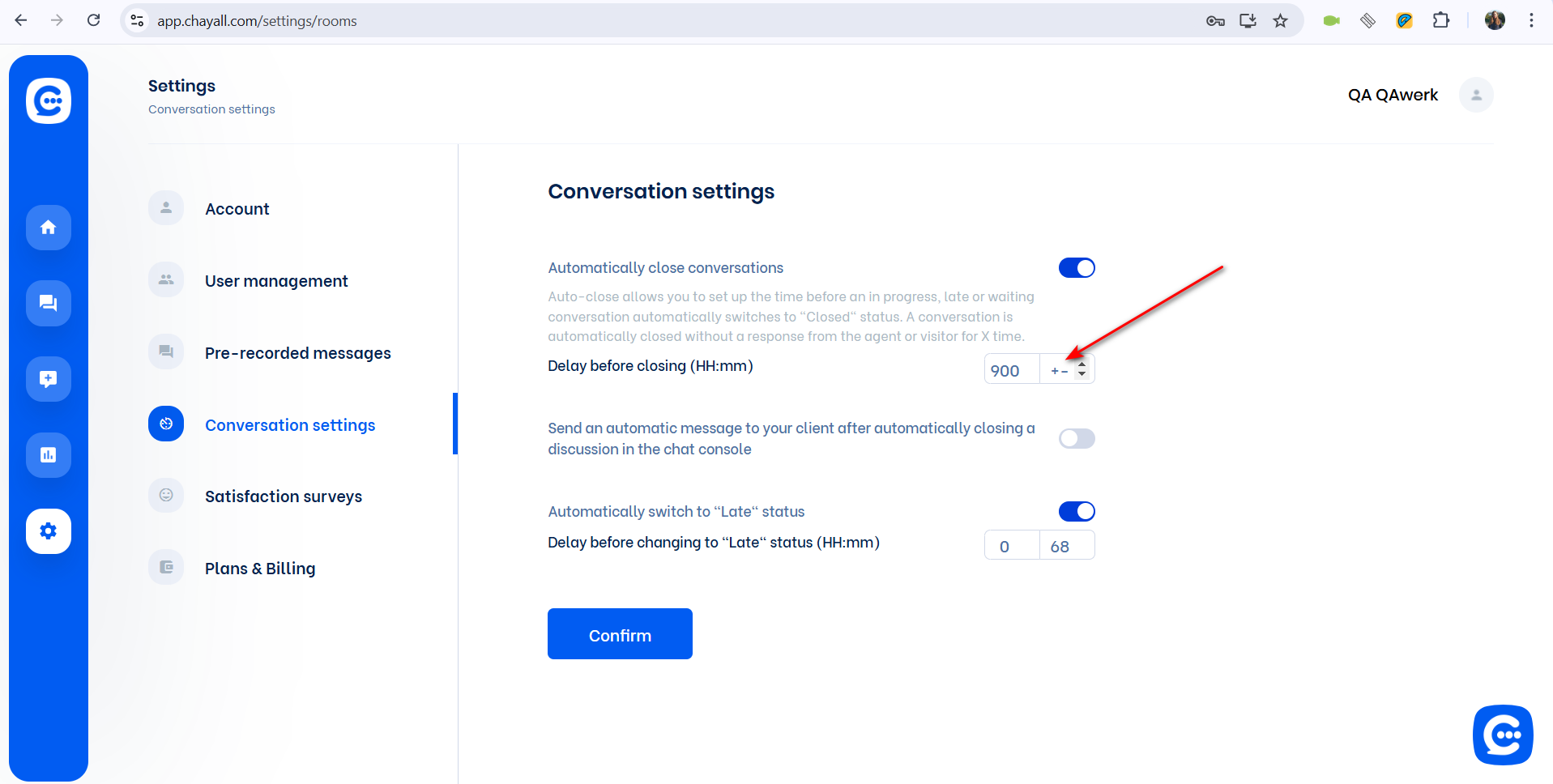
Informations-Popup wird hinter dem Menü angezeigt
Trivial
Melden Sie sich bei dem Konto an.
- Klicken Sie im Seitenmenü auf die Schaltfläche „Dashboard“.
- Klicken Sie auf die Schaltfläche „Profil“ in der oberen rechten Ecke.
- Fahren Sie mit dem Mauszeiger über das „?“ im Block „Derzeit überfällige Gespräche“.
Betriebssystem: Windows 10 Pro
Browsers: Chrome v.131.0.6778.140, Firefox v.133.0.3, Microsoft Edge v.131.0.2903.99
Ein Informations-Popup wird hinter dem Menü angezeigt.
Ein Informations-Popup ist vollständig sichtbar.
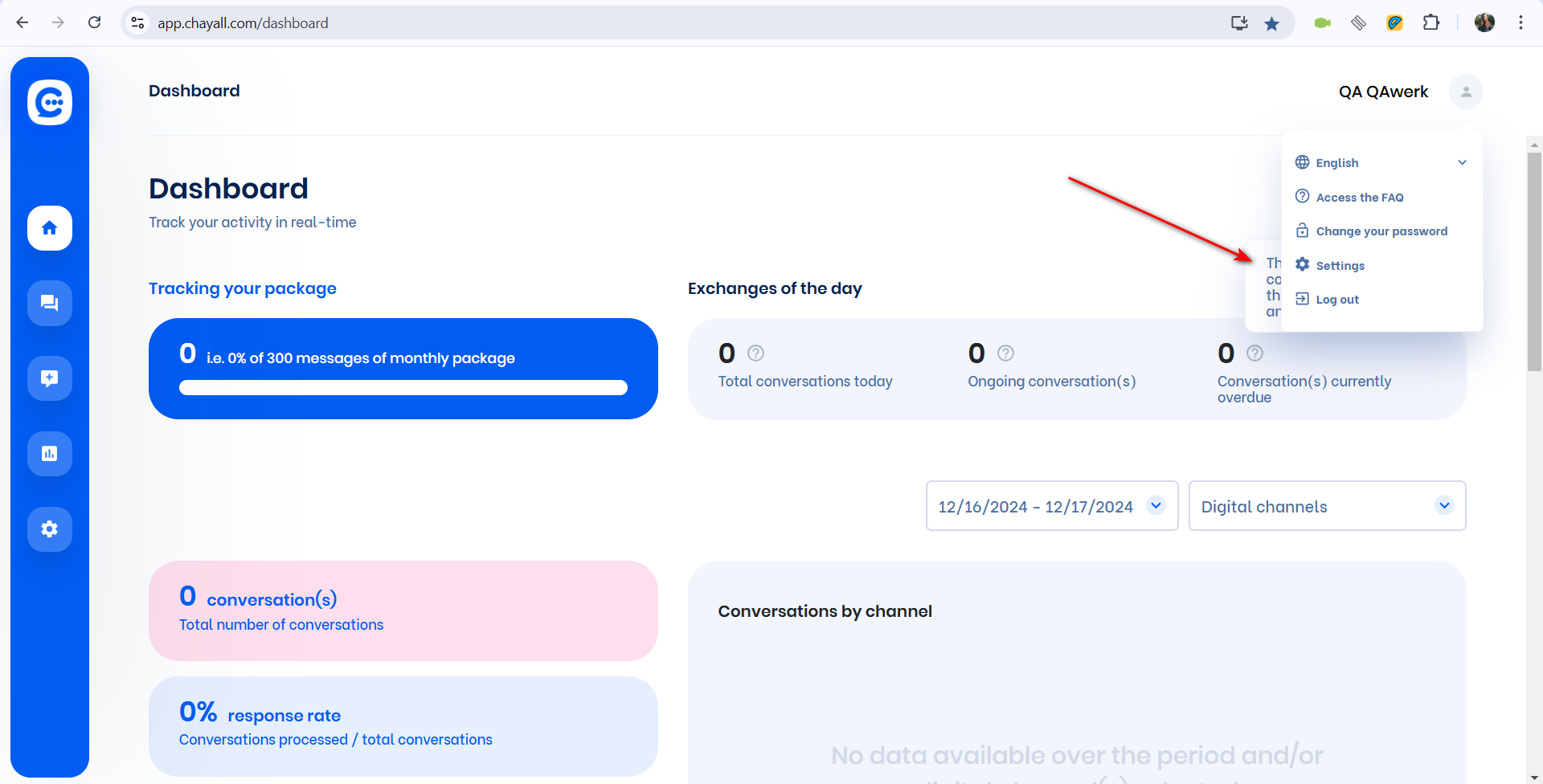
Ich habe 14 Fehler unterschiedlichen Schweregrades gefunden, die die Funktionalität und Benutzerfreundlichkeit der Anwendung beeinträchtigen. Zu den wichtigsten Bereichen gehören Probleme beim Speichern von Profiländerungen, Probleme mit Zeiteingabefeldern und deren Validierung sowie Fehler in der Benutzeroberfläche, wie nicht anklickbare Schaltflächen und fehlende Emojis.